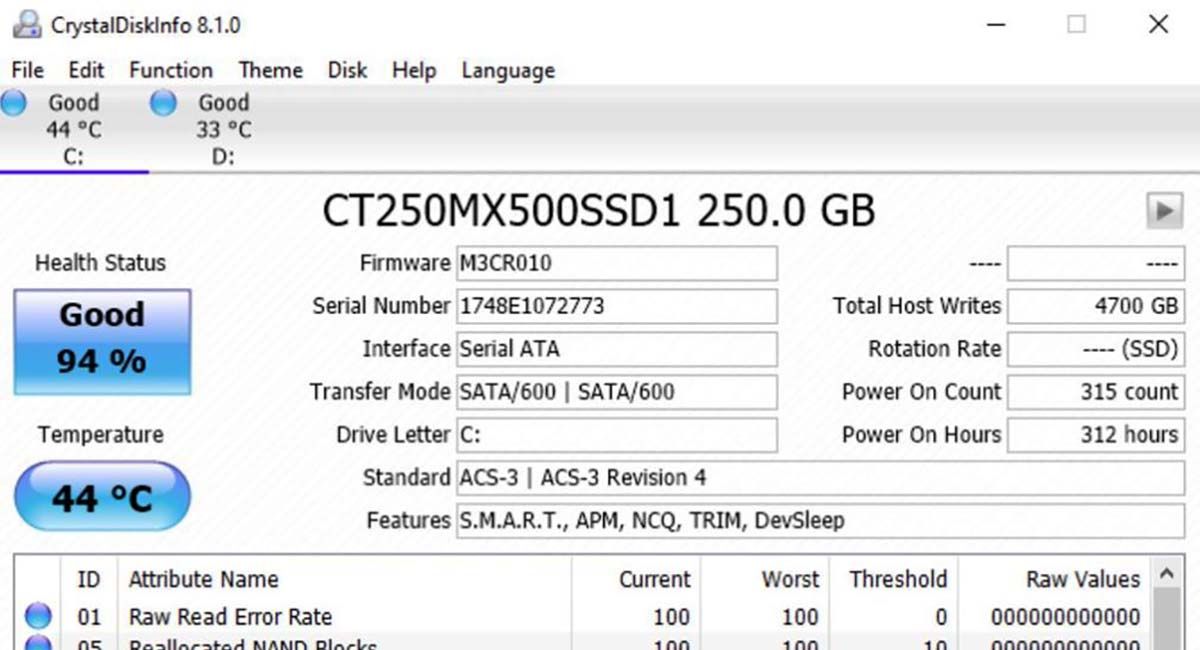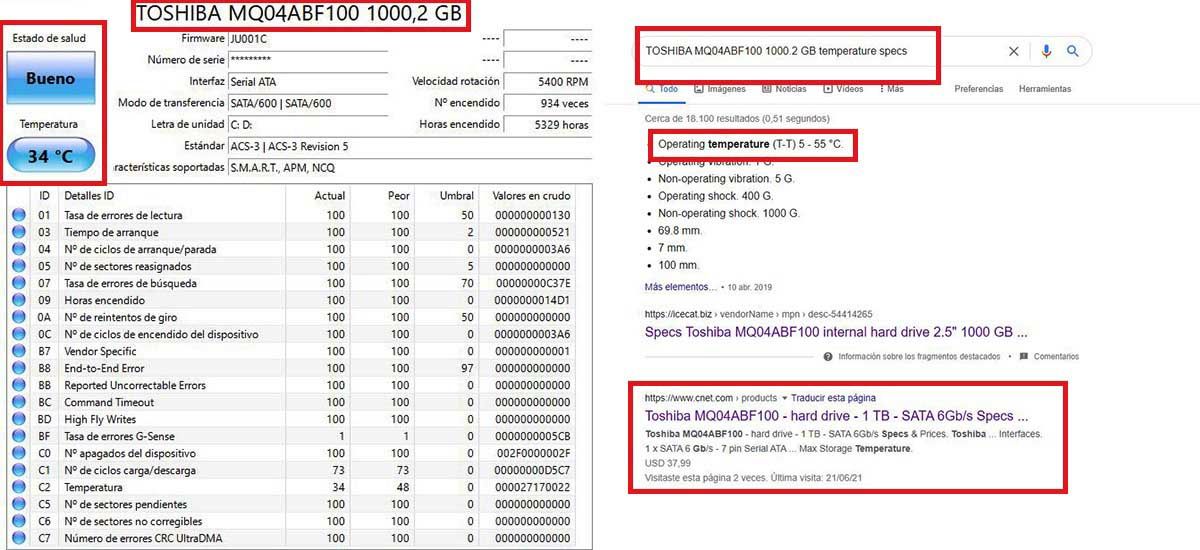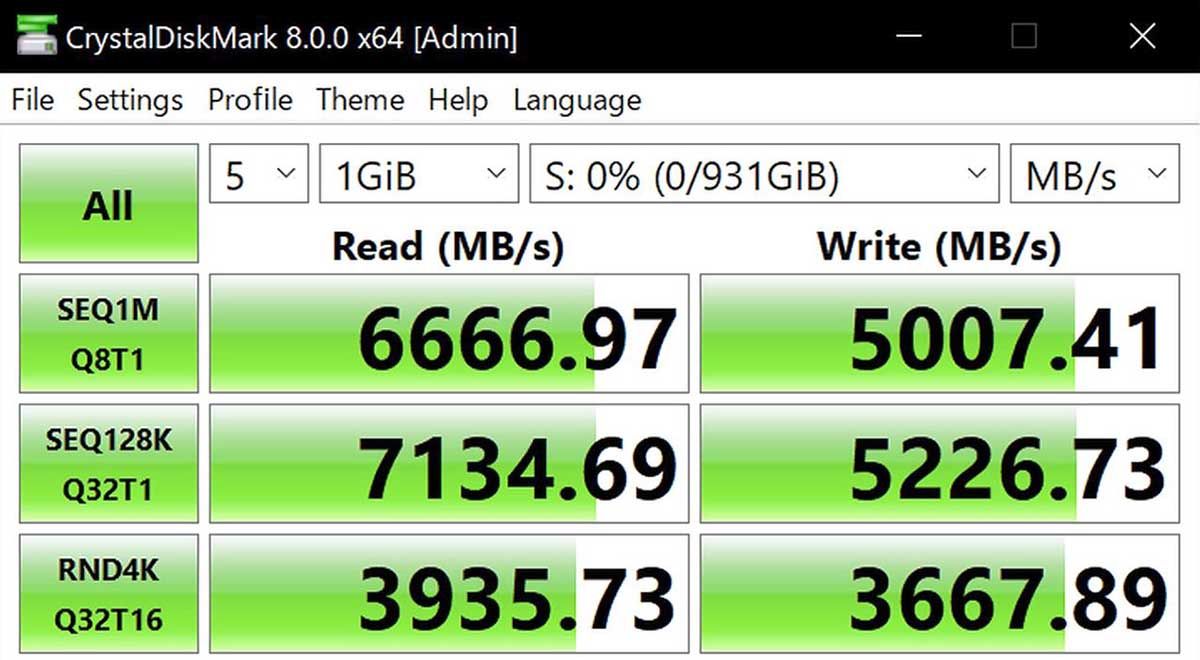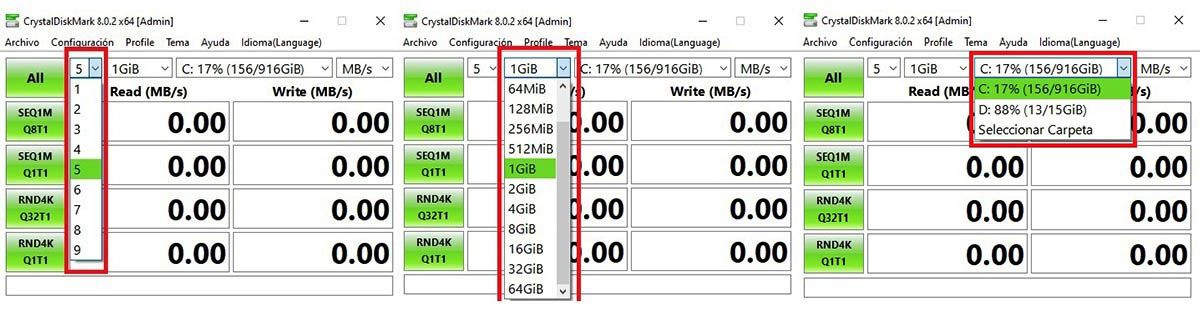Crystal Disk es un desarrollador que ofrece dos programas gratuitos muy efectivos: Crystal Disk Info y Crystal Disk Mark. Los hemos probado y la verdad es que hacen su trabajo muy bien. Veamos para qué sirve cada uno.
Crystal Disk Info comprueba el estado de tu disco duro
Crystal Disk Info te muestra una gran cantidad de valores para ver el estado del disco duro. Al abrirlo te va a dar una serie de valores y parámetros. Vamos a analizarlos:
Medir la temperatura del disco duro con CrystalDisk Info
Una de las primeras cosas que te muestra es muy importante: la temperatura. Lo mejor para saber los valores de temperatura que tu disco duro puede manejar son las especificaciones del fabricante:
- Busca en el manual del disco duro las especificaciones de temperatura de funcionamiento.
- Si no tienes el manual, CrystalDiskInfo te dice la marca, el modelo y la capacidad disco duro.
- Copia ese valor, pégalo en el buscador Google y busca las especificaciones de temperatura de funcionamiento. Si consigues esas especificaciones en la página web del fabricante, mejor.
La temperatura del disco duro también depende de:
- El tipo de disco duro: si es HDD mecánico o disco duro SSD.
- Lo que está haciendo el disco duro.
- Temperatura del ambiente: si vives en un lugar muy frío, muy caliente o tienes aire acondicionado.
- El sistema de refrigeración que le coloques al PC.
Lo que debes hacer es revisar con CrystalDiskInfo la temperatura del HDD en diferentes momentos al usar el PC: encendido, operación normal o jugando. Fíjate también en la línea C2, allí te dice la temperatura actual y cuál es la peor temperatura para el disco duro.
Lo ideal es que sean temperaturas más o menos estables (por ejemplo, que se maneje entre 32 y 39 °C). Si las temperaturas son muy altas o muy bajas y las variaciones son picos muy pronunciados, algo está pasando. Si rebasa las que indica el fabricante o llega a la peor que indica la línea C2, el problema es más grave.
Crystal Disk mide el estado de salud de tu disco duro
CrystalDiskInfo también te informa sobre el estado de salud del disco duro. Los resultados según el color son los siguientes:
- Verde: el estado más óptimo del disco duro, es nuevo o tiene poco uso.
- Azul: este es el estado normal de un disco duro óptimo que ya lleva un tiempo funcionando.
- Amarillo: precaución, el disco duro tiene varios factores que indican que puede fallar o terminar de dañarse.
- Rojo: tu disco duro está muy mal, si no se ha roto es un milagro, pero aún puede ser que rescates los datos almacenados, aunque el proceso de respaldo puede ser que no se efectúe completamente o tengas muchos problemas para hacerlo.
- Gris: el disco duro solo se detecta y no sirve para nada.
Este estado depende de todos esos valores que ves bajo el estado en un cuadro. Debes estar pendiente de los valores indicados en las líneas C4, C5, C6 y C7, que indican sectores pendientes, no corregibles, errores CRC (archivos dañados o incompletos). Si CrystalDiskInfo te dice en el estado que el disco duro está bien pero registra unos datos en C4, C5, C6, C7, aunque sean bajos, eso quiere decir que el disco duro podría estar empezando a dañarse, aunque en realidad explicar esto es mucho más complejo que eso.
Crystal Disk Mark mide el rendimiento de tu disco duro
Crystal Disk Info es muy completo y ya viste todo lo que puedes hacer con esta herramienta. Si quieres hacer un análisis más exhaustivo usa CrystalDiskMark, que sirve para medir el rendimiento de tu disco duro. Es perfecto para ver si ese disco duro que compraste rinde lo que dicen las especificaciones o si quieres medir el rendimiento de tu disco en un tiempo determinado y comprobar que no están bajando sus estándares de velocidad de lectura y escritura.
Cómo configurar Crystal Disk Mark
Una vez puesto en acción, lo primero que ves es la prueba predeterminada:
- Número 5, que son las pasadas que va a efectuar. Puedes cambiarlo a más o menos pruebas.
- 1 Gb, que es el tamaño de la muestra que va a probar.
- El disco para hacer la prueba, si tienes varios puedes seleccionarlos.
- El valor en el que quieres ver el resultado: MB/s, GB/s, etc.
Estos valores predeterminados son las pruebas más comunes para cualquier disco duro. Hay discos duros que ofrecen mejores resultados con un tamaño de prueba mayor, otros con un tamaño de prueba menor. Los menús superiores sirven para que personalices la prueba y los resultados: puedes escoger por picos de escritura, picos de lectura, combinados, solo lectura, solo escritura, etc.
Para conocer los resultados ideales de estas pruebas y poder comparar, seguramente puedas encontrar en Google resultados de los portátiles y discos duros más conocidos. En otros casos, podrás ver cómo rinde el HDD o SSD en comparación a los datos que mide el fabricante pero este último siempre suele medirlos en las condiciones más favorables.
Ambos programas ten dan la opción en el menú «Archivo» de guardar los resultados como texto o como imagen, de manera que vayas haciendo un registro de seguimiento y después puedas hacer un análisis detallado de los resultados en un tiempo determinado.
Esto es todo lo que puedes hacer con Crystal Disk. En conclusión: si haces las pruebas diarias por unos días y no ves variaciones, tu disco está funcionando bien, no te preocupes. Si tu disco duro indica temperaturas irregulares, tiene cada vez más sectores defectuosos y/o está fallando en la velocidad de escritura y lectura, es tiempo de que vayas pensando en hacer respaldo de tus datos e invertir en otro disco duro.